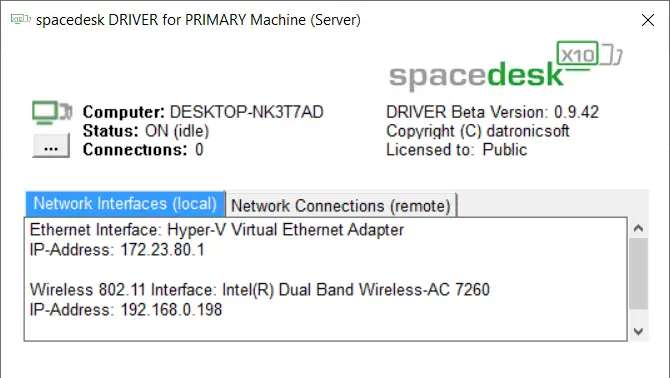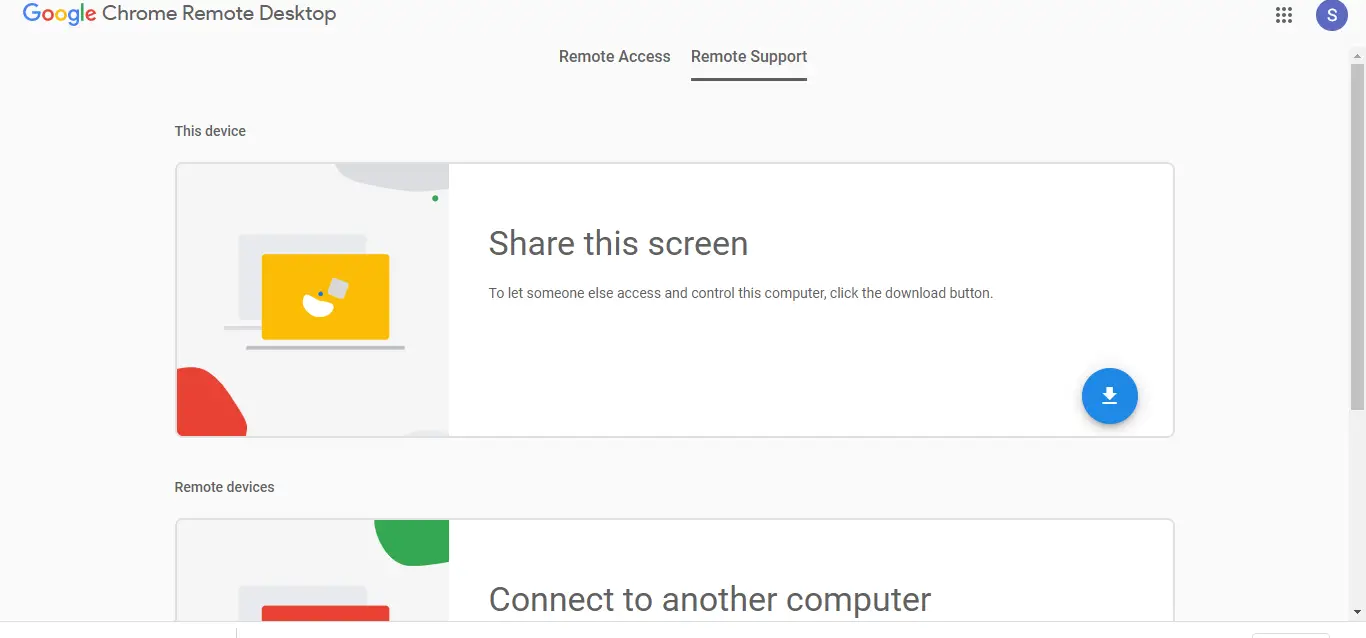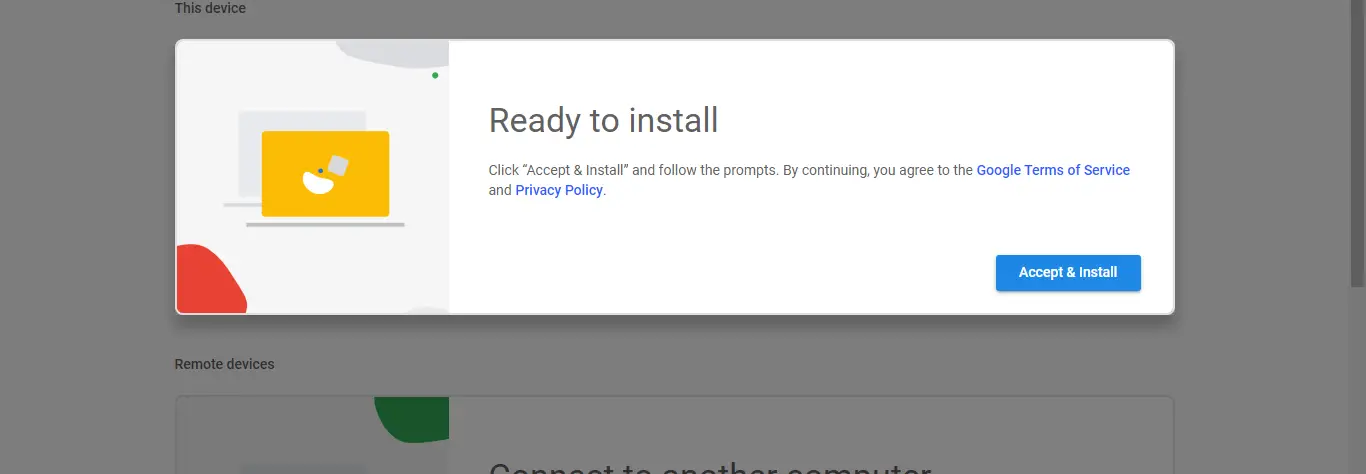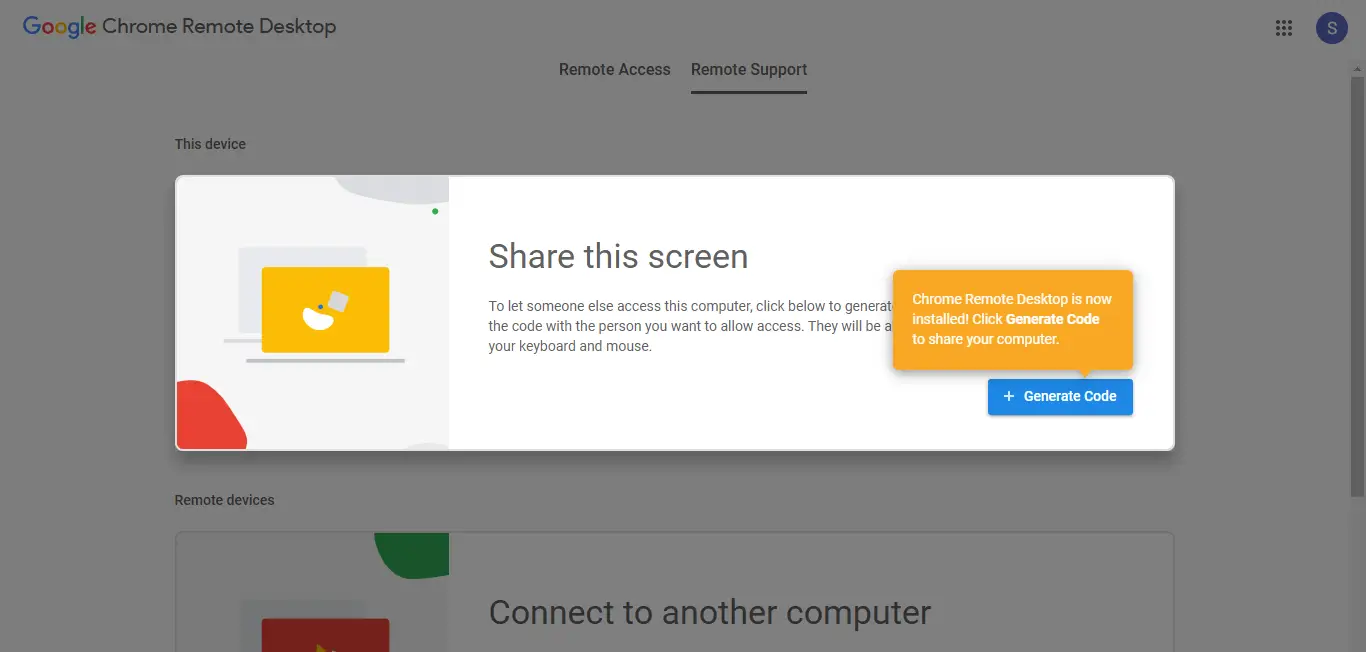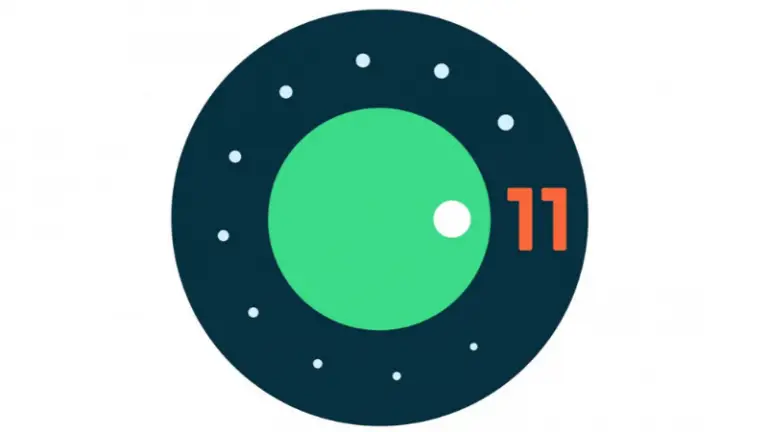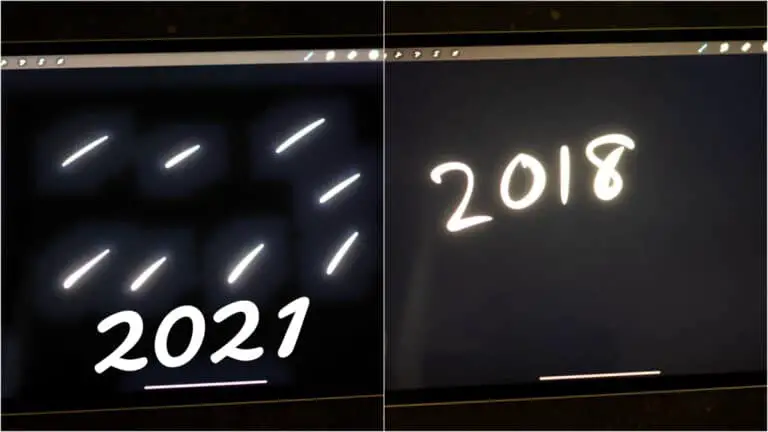3 sätt att använda din Android -telefon eller surfplatta som en andra datorskärm
Om du tidigare hade en dubbelskärmsinställning på din arbetsplats för alla dina uppgifter, men nu sitter du fast hemma med att bara din bärbara dator har en enda skärm. Tja, det finns ett sätt att använda telefonskärmen som en andra skärm för din stationära eller bärbara dator precis som du kan använda telefonens kamera som en webbkamera. Du kan använda några tredjepartsappar och programvara för att använda din Android-telefon som en andra bildskärm för din dator.
Föreslagen | Använd din Android -telefon som en bärbar högtalare
Använd Android -telefonen som en andra bildskärm för PC
1. Spacedesk -applikation
Att använda Spacedesk -appen för att utöka ditt skrivbord till din smartphone är lika enkelt som godis. Du behöver inte ansluta kablar eller skriva IP -adresser och lösenord för att ansluta. Du behöver bara ha samma WiFi -anslutning och det fungerar bra.
- Ladda ner Spacedesk -appen på din Android -smartphone från Google Play Store.
- Ladda ner och installera Spacedesk -servern på din dator från den officiella webbplatsen.
- Se till att Android -smarttelefonen och datorn är anslutna till samma WiFi.
- Starta det Spacedesk -applikation på smarttelefonen och Spacedesk -server på datorn.
- Spacedesk -applikationen på smarttelefonen upptäcker din dator, tryck på Anslutningslänk.
- Datorn kommer att anslutas till smarttelefonen på nolltid, och skrivbordet kommer automatiskt att sträcka sig till smartphone -skärmen.
- Du kan nu använda din telefon som en utökad skärm för ditt skrivbord.
Spacedesk är en ganska fantastisk gratis app för din Android -smartphone och det finns mycket du kan göra med den.
2. Googles fjärrskrivbord
Google Remote Desktop är en programvara som låter dig styra din dator via din Android -enhet. Du kan köra allt från skrivbordet till din Android -telefonskärm. Precis som andra Google -produkter är Google Remote Desktop enkelt att installera och använda. Så här kan du använda den här programvaran:
1. Ladda ner Google Remote Desktop på din Android.
2. Konfigurera sedan fjärråtkomst på din dator genom att klicka här.
3. Du uppmanas att lägga till dess tillägg i din webbläsare Chrome.
4. Efter det, acceptera och installera det på din dator.
5. Klicka på generera kod för att få en åtkomstkod och ange sedan koden i appen på din telefon. Du kommer att kunna se din skärm på din telefon samt styra ditt tangentbord och mus härifrån.
Google Remote Desktop fungerar sömlöst, men du kan inte använda separata appar på de två skärmarna. Det tillåter dig inte att använda telefonen som en utökad skärm.
3. Splashtop Wired XDisplay
Splashtop Wired XDisplay använder en USB -anslutning för att använda telefonen som en andra skärm. Det låter dig bara ansluta din telefon via USB för att ge bättre upplösning (Full HD) med 60 bilder per sekund. Så här använder du det:
1. Ladda ner Splashtop Wired XDisplay på din Android- eller iOS -enhet.
2. Installera Wired XDisplay på Mac eller PC.
3. Öppna programvaran på din dator och anslut sedan telefonen via USB.
Det är allt. Din PC- eller Mac -skärm delas nu med din telefon.
Eftersom programvaran använder USB istället för WiFi, ger den en mer responsiv upplevelse och det finns ingen fördröjning. Det erbjuder också ett batterisparläge där bildhastigheten och upplösningen minskar.
Bonustips
i) För att få bästa prestanda när du använder telefonen som en sekundär skärm, försök använda en Android -surfplatta om du har en, istället för din smartphone.
ii) Se också till att ansluta din PC och Android -enhet till ett snabbare nätverk så att du inte ser någon latens på din sekundära skärm.
Här är sätten att använda din Android -telefon eller surfplatta som en sekundär bildskärm. Om du har några frågor, fråga oss i kommentarerna. Håll ögonen öppna för mer teknisk rådgivning.
Några andra användbara tips och tricks för dig